- Windows: El sistema operativo
- Apache: El servidor web
- MySQL: El gestor de bases de datos
- PHP: Un lenguaje de programación
WampServer permite a los desarrolladores trabajar en un entorno local antes de desplegar su trabajo en un servidor. Esto les permite probar distintas funciones y plugins sin ningún tipo de riesgo. Por ejemplo, en lugar de instalar y probar WordPress en una cuenta de hosting, se puede hacer en la computadora personal (localhost) usando WampServer.
WampServer es un paquete de instalación fácil para los usuarios de Microsoft Windows, con un panel de control que inicia Apache, PHP y MySQL en el dispositivo. El software WampServer se puede descargar en la página del proyecto WampServer.

WampServer es una plataforma de desarrollo web en Windows que permite crear aplicaciones web dinámicas con Apache2, PHP y una base de datos MySQL. Es una herramienta popular entre los desarrolladores web que quieren crear y probar sus sitios web localmente antes de desplegarlos en un servidor en producción.
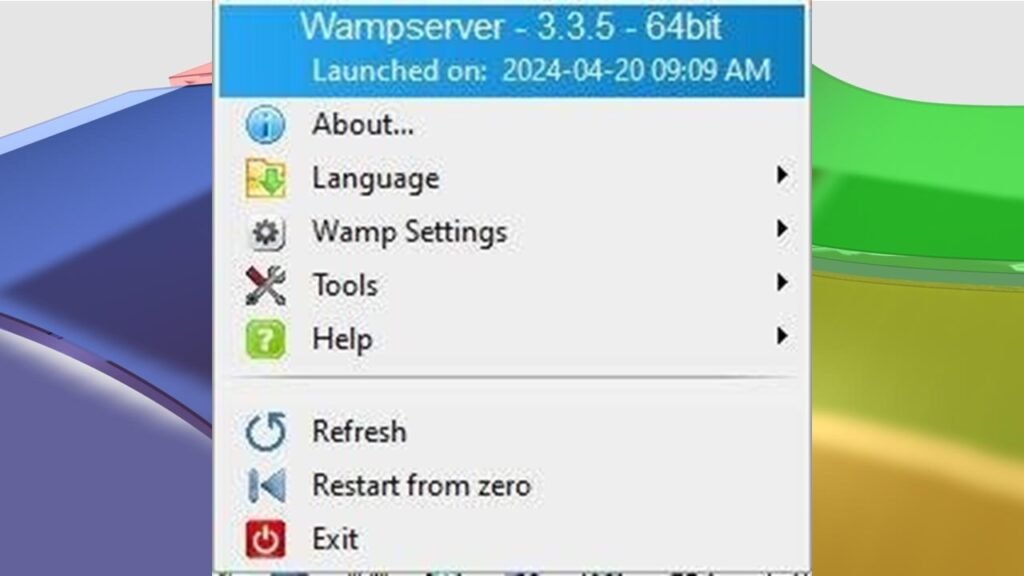

¿Para qué sirve WampServer?
- Desarrollo Web Local: Permite a los desarrolladores crear y probar sitios web localmente.
- Servidor Web Completo: Incluye Apache, PHP y MySQL para proporcionar un entorno completo de desarrollo.
- Pruebas y Depuración: Facilita la prueba y depuración de scripts PHP y consultas MySQL.
- Entorno de Desarrollo Integrado (IDE): Muchos desarrolladores lo utilizan junto con IDEs para una experiencia de desarrollo más integrada.
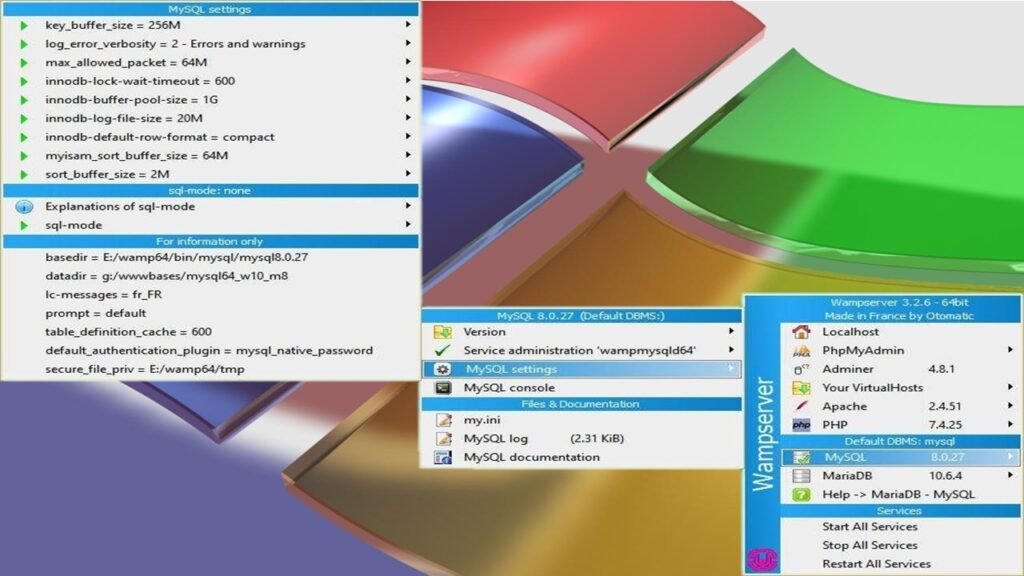
¿Cómo se instala WampServer?
Paso 1: Descargar WampServer
- Visita la página oficial de WampServer que está en la parte de arriba.
- Descarga la versión adecuada para tu sistema operativo (32 o 64 bits).
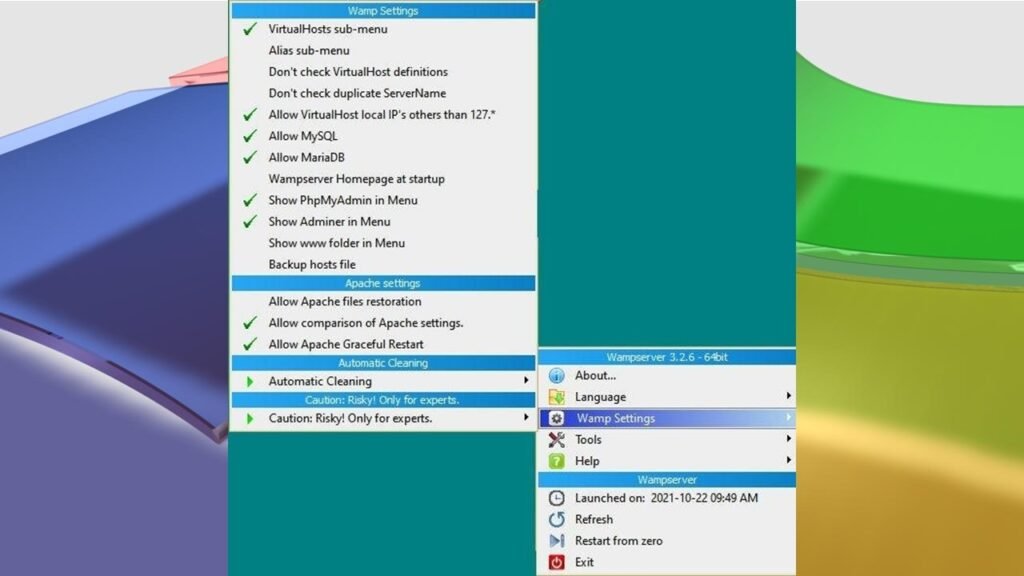
Paso 2: Instalar WampServer
- Ejecuta el instalador que descargaste.
- Sigue las instrucciones del asistente de instalación:
- Acepta los términos y condiciones.
- Elige el directorio de instalación (por defecto es
C:\wamp). - Selecciona los componentes que deseas instalar (normalmente, se instalan todos por defecto).
- Configura las opciones adicionales si es necesario (como el navegador por defecto).
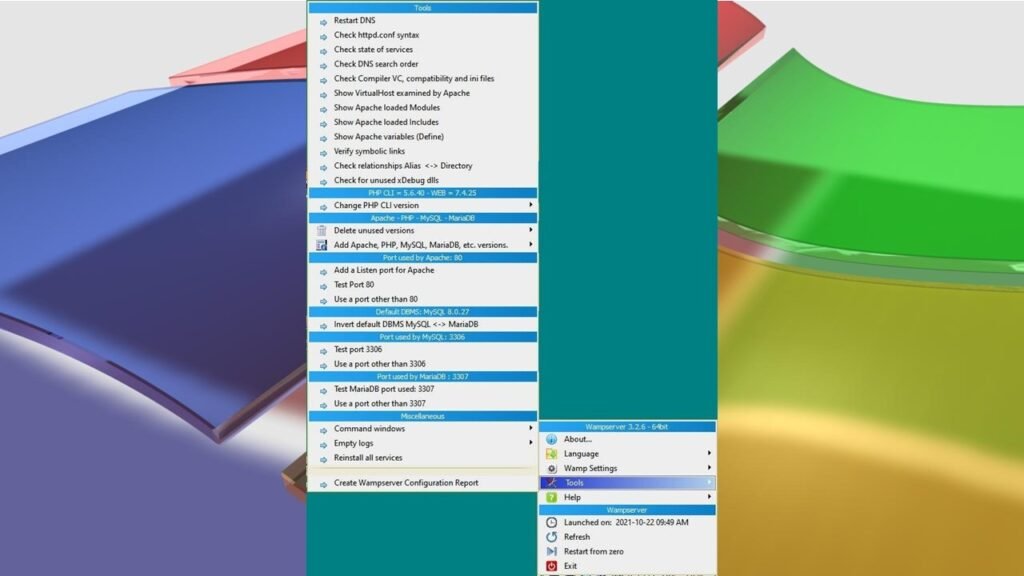
Paso 3: Configuración inicial
- Durante la instalación, se te pedirá seleccionar un navegador por defecto y un editor de texto. Puedes seleccionar los que prefieras.
- Una vez que la instalación esté completa, inicia WampServer desde el menú de inicio o el acceso directo en el escritorio.
Paso 4: Verificar la instalación
- Verás un ícono en la bandeja del sistema (barra de tareas) que indica el estado del servidor Wamp (verde, naranja o rojo).
- Verde: Todos los servicios (Apache, MySQL) están funcionando correctamente.
- Naranja/Rojo: Alguno de los servicios no está funcionando correctamente.
- Abre tu navegador web y escribe
http://localhost/ohttp://127.0.0.1/. Deberías ver la página de inicio de WampServer.
Paso 5: Usar WampServer
- Para administrar tus bases de datos, usa phpMyAdmin, que viene preinstalado. Puedes acceder a phpMyAdmin desde
http://localhost/phpmyadmin/. - Coloca tus archivos PHP en el directorio
wwwdentro del directorio de instalación de Wamp (C:\wamp\wwwpor defecto).
¡Y eso es todo! Ahora tienes un entorno de desarrollo web local completamente funcional con WampServer.

